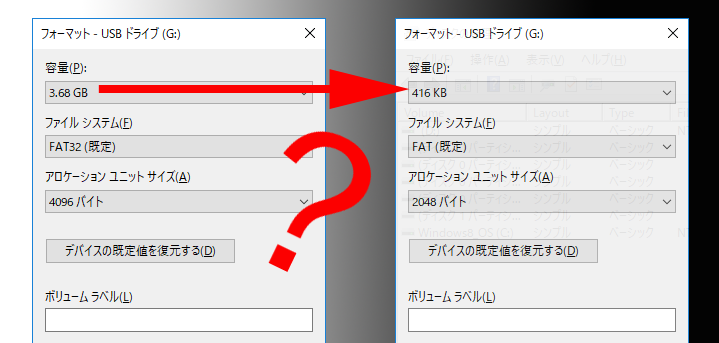
ブータブルUSBメモリを普通にフォーマットしても、総容量が本来のものより減っていて、元の容量に戻らない…なんてことがありませんか?
知っていれば、容量が減っても焦りませんが、知らないと損した気分になります。
USBメモリの総容量を初期の値に戻すには
WindowsやUbuntuにあるツールを使う方法と、フリーソフトを使う方法があります。
まずはフリーソフトを使う方法
I-O DATA ハードディスクフォーマッタで、減った容量が元に戻せます。
http://www.iodata.jp/lib/product/i/2107_win10.htm
このツールはインストール不要で、他社のUSBメモリですが利用できました。(このフリーソフトのみテストしています)
I-O DATA ハードディスクフォーマッタの使い方については、下記にまとめてあります。
以下の3つにつきましては、インストールが必要だったり、自社製品でないと利用できなかったりしますので、テストしていませんが、以下のURLから「フォーマッタ」ツールをダウンロードできます。
http://www.logitec.co.jp/down/soft/format_s/d_fmt.html
http://buffalo.jp/download/driver/hd/diskformatter2.html
http://www.elecom.co.jp/support/download/data-media/usb-flash/formatter/index.html
Windowsの「ディスク管理」ツールを使う方法
「スタートボタン」から「設定」を開いて、「ディスク管理」で検索します。
検索結果で「ハードディスク パーテーションの作成とフォーマット」と出ますので、クリックして開きます。
すると、「ディスク管理」のインターフェイスが開きます。(ちょっとへんですよね…)
USBメモリの現存するパーテーションや未使用(空き)領域をまとめて、ひとつのパーテーションにしてから、フォーマットします。
Ubuntuの「ディスク」ツールを使う方法
メニューから「ディスク」を選んで起動させます。
USBメモリの現存するパーテーションや未使用(空き)領域をまとめて、ひとつのパーテーションにしてから、フォーマットします。
ブータブルUSBメモリ作成での問題
Etcher V1.1.2 Windows版を使うと、USBメモリのディスク容量がおかしくなってしまうようですので、今回二十回位テストしました。
ただし、Etcherで書き込むことで起動できるようになるOSもありますので、ありがたく使わせてもらっています。
容量をもとに戻す場合、Ubuntuの「ディスク」ツールは、ほぼ確実に戻せるのですが、Windowsの「ディスク管理」はうまく行かずに手こずる時が何回かありました。
これは書き込んだOSのによる違いなのか、たまたまパソコンの調子が悪くなったのか不明です。
そのため、何回もテストするはめになってしまいました。
「UNetbootin」と「Etcher」について
基本的には、USBメモリへの書き込みに「UNetbootin」を利用していますが、OSによりライブ起動できない場合があります。
その時には「Etcher」を利用することで、いままで対応できています。
しかし、「Etcher」にはこのような状況になってしまうことがありますが、「Etcher」で書き込んだUSBメモリへ「Etcher」を使って上書きする場合は、問題が出ませんでした。
この状況を理解しながら使えば対処が可能ですし、「Etcher」によって助かっている部分も多分にあります。
I-O DATA ハードディスクフォーマッタの使い方
以下のGIFアニメの番号と説明はリンクしています。
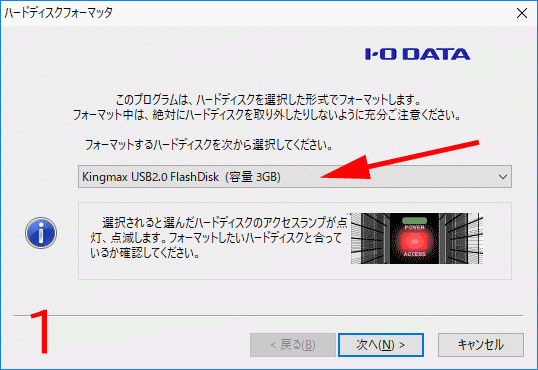
- フォーマットするUSBメモリが選択されているのを確認し、もし違えば選択しなおして、「次へ」をクリック
- 基本的には表示されているように設定し、「次へ」をクリック
- 設定内容を確認し、「はい」をクリック
- ハードディスク用のフォーマッタなので、何度も細かく注意がでますが、問題がなければ「注意事項に同意します」をチェック後、「次へ」をクリック
※フォーマットするドライブを間違えないように注意してください。 - 「実行」をクリックして、フォーマットを開始
- 「完了」をクリックして、USBメモリを取り外します
まとめ
USBメモリの総容量が減っていて、元の容量に戻らない…
WindowsやUbuntuにはじめからあるツールを使う方法と、フリーソフトを使う方法があります。
I-O DATA ハードディスクフォーマッタ(フリー)で元に戻せます。
インストール不要で、他社のUSBメモリですがテストで利用できました。
- Windowsの「ディスク管理」ツールを使う方法
「スタートボタン」→「設定」を開いて「ディスク管理」で検索します。
検索結果で「ハードディスク パーテーションの作成とフォーマット」と出ますので、クリックして開きます。
- Ubuntuの「ディスク」ツールを使う方法
メニューから「ディスク」を選んで起動させます。
両ツール(Windows・Ubuntu)とも、USBメモリの現存するパーテーションや未割り当て(空き)領域をまとめて、ひとつのパーテーションにしてから、フォーマットします。
今回3つのツールを紹介していますが、一番簡単なのが「I-O DATA ハードディスクフォーマッタ」でした。
フォーマッタのテストでは、I-O DATA 以外のUSBメモリでも可能でしたが、全て可能とは限りませんので、ご了承ください。
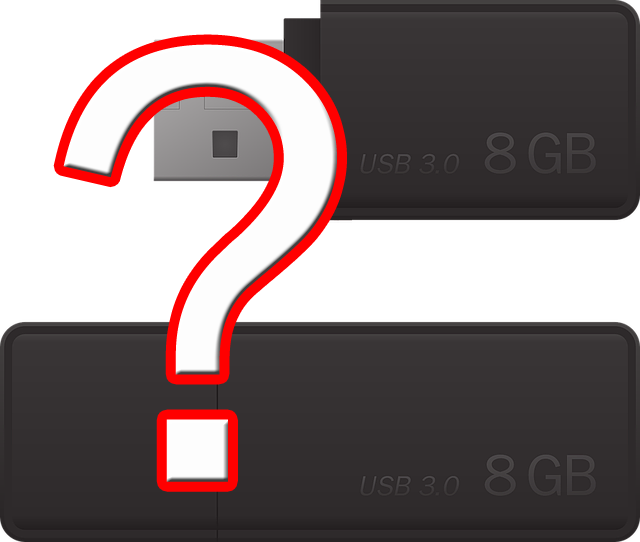


コメント
この記事通りにしたおかげで無事にUSBメモリが復旧できました。
ありがとうございます。
お役に立てて幸いです。
無事に31gbから500gbに戻せました!
ありがとうございます。
お役に立ててよかったです。
無事に直せました。ありがとうございます。
お役にたてて良かったです。
こちらの記事のおかげで元の容量に戻せました。大変感謝しております。
ありがとうございました。
コメントありがとうございます。